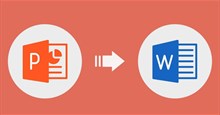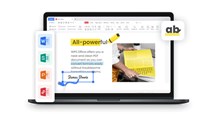Cách tạo hiệu ứng động cho ảnh, văn bản và đồ họa bằng Adobe Express
Adobe Expresss giúp bạn dễ dàng tạo hiệu ứng động cho ảnh, văn bản và đồ họa ngay cả khi bạn không phải nhà thiết kế đồ họa chuyên nghiệp. Hướng dẫn dưới đây sẽ cho bạn biết chi tiết cách làm việc này.
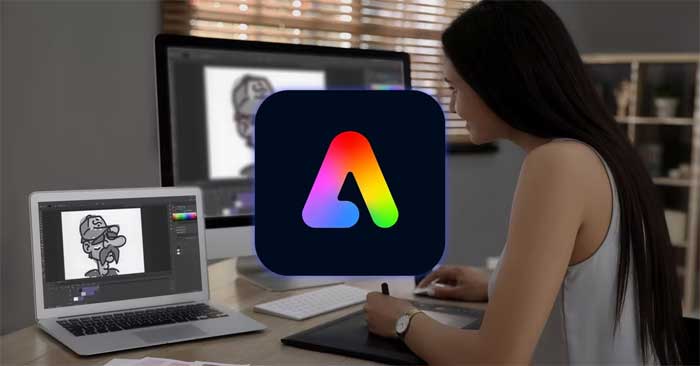
Cách tạo hiệu ứng động trong Adobe Express
Nút Animation trong Adobe Express làm cho việc tạo hoạt ảnh trở nên đơn giản. Bạn không cần phải kéo các phần tử xung quanh khung vẽ hoặc làm việc với các khung hình chính phức tạp.
Hãy bắt đầu với tính năng chuyển văn bản thành mẫu - text-to-template, một trong số tính năng AI của Adobe Express, để tạo mẫu tùy chỉnh bằng cách sử dụng lời nhắc sau: "infographic about why cats are superheroes, purple theme" (infographic về lý do tại sao mèo là siêu anh hùng, chủ đề màu tím". Việc tải xuống mẫu do AI tạo ở cuối sẽ yêu cầu quyền truy cập cấp cao nhưng bạn có thể làm theo hướng dẫn này với bất kỳ thiết kế miễn phí nào khác.

Đi tới trang Adobe Express, đăng nhập và chọn dự án của bạn trên trang chủ. Bạn có thể tạo thứ gì đó với kích thước tùy chỉnh, chọn mẫu hoặc tạo thứ gì đó bằng cách sử dụng các công cụ AI tổng hợp. Sau khi tạo mẫu AI, click vào biến thể yêu thích để mở nó trong khung vẽ.
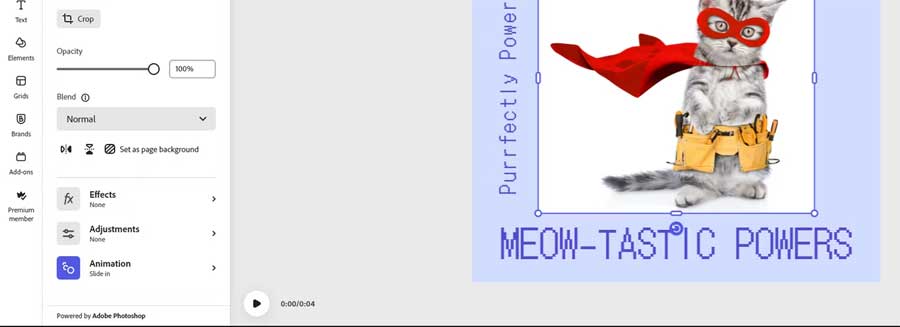
Click vào bất cứ thứ gì trong thiết kế của bạn để chọn nó - Ở đây là text. Sau đó đi tới bảng điều khiển bên trái, cuộn xuống và chọn Animation.
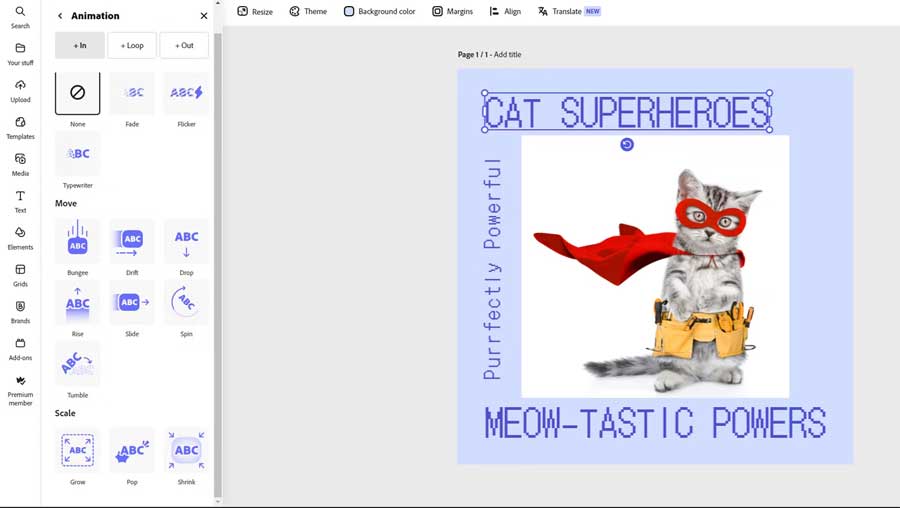
Tùy thuộc vào loại phần tử đã chọn, bạn sẽ thấy một loạt các loại hoạt ảnh. Ví dụ: có hiệu ứng Typewriter chỉ có sẵn cho các thành phần văn bản và có hiệu ứng Blur khá thú vị nhưng chỉ có sẵn cho hình ảnh.
Sau khi chọn hiệu ứng động, bạn có thể thay đổi Duration - Thời lượng chạy và thường có một thuộc tính khác tùy thuộc vào loại hoạt ảnh, chẳng hạn như Xoay hoặc Hướng. Ngay sau khi áp dụng hoạt ảnh, nó sẽ thay đổi tác phẩm của bạn thành định dạng video. Nếu cần, bạn có thể cắt, sao chép hoặc chia nhỏ video clip trong dòng thời gian ở phía dưới.
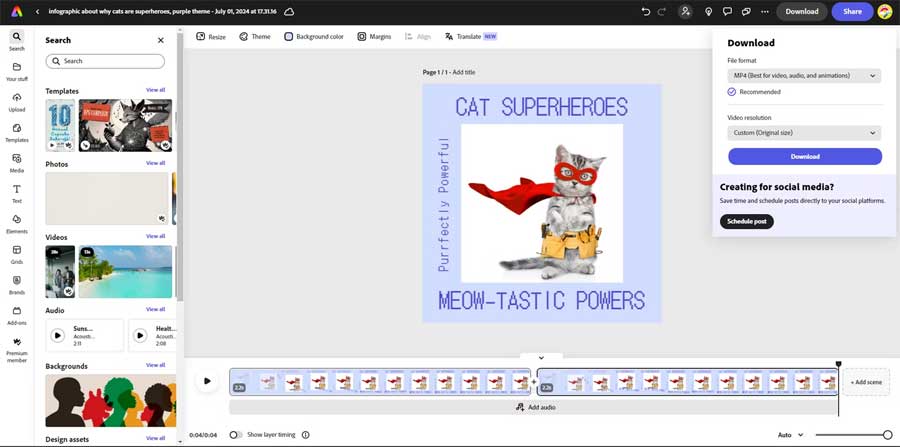
Phát lại clip để đảm bảo bạn hài lòng với mọi thứ, sau đó đi tới Download ở trên cùng bên phải và nhấn lại Download. Đảm bảo rằng định dạng tệp được đặt thành MP4, nếu không bạn sẽ không thể nhìn thấy những hình ảnh động thú vị vừa tạo!
Cách tạo hiệu ứng động trong Adobe Express cho mobile
Animation trên ứng dụng di động Adobe Express hoạt động hơi khác một chút và các tùy chọn của bạn bị hạn chế hơn. Tải Adobe Photoshop Express cho mobile, đăng nhập và mở một dự án.
Khi bạn đã hoàn thành thiết kế của mình, hãy nhấn vào các thành phần để đảm bảo không có gì được chọn. Bạn sẽ thấy một số công cụ xuất hiện ở phía dưới; chọn Animation. Bạn sẽ phải tiếp tục cuộn sang trái nếu muốn xem tất cả các hiệu ứng hoạt hình để lựa chọn. Ở ví dụ này, chỉ có các hiệu ứng hoạt hình cho văn bản và ảnh.
Khi bạn đã áp dụng hoạt ảnh, hãy nhấn Done, click Share ở trên cùng, chọn xuất dưới dạng Video và nhấn lại Share. Sau đó, bạn có thể lưu thiết kế vào thư viện ảnh hoặc chia sẻ trực tiếp lên mạng xã hội.
Tạo hoạt ảnh cho ảnh, đồ họa và văn bản của bạn trong Adobe Express là một công cụ sáng tạo vì nó không chỉ tăng thêm tính năng động cho thiết kế mà còn rất dễ thực hiện. Vì vậy, hãy bắt tay vào sáng tạo và xem nội dung của bạn biến đổi trong nháy mắt nhé.
Thủ thuật Văn phòng
-

Những ứng dụng Adobe trên mobile đáng dùng nhất
-

Hướng dẫn các thao tác cơ bản khi dùng iLovePDF
-

Cách sửa lỗi mất tùy chọn Wi-Fi trên Windows
-

Giải đáp những câu hỏi thường gặp về 1.1.1.1
-

Hướng dẫn khôi phục dữ liệu đã xóa trên Google Docs
-

Cách thêm dấu trang cho file PDF bằng Foxit PDF Reader
-

Hướng dẫn sử dụng từ điển trong Google Docs
-

Cách khắc phục tình trạng mức sử dụng GPU cao
-

Cách tạo nút lệnh trong PowerPoint
-

Hướng dẫn chuyển nội dung Powerpoint sang Word
-

Cách tạo bài thuyết trình bằng WPS AI Slides
-

Cách phát hiện app ChatGPT giả trên App Store